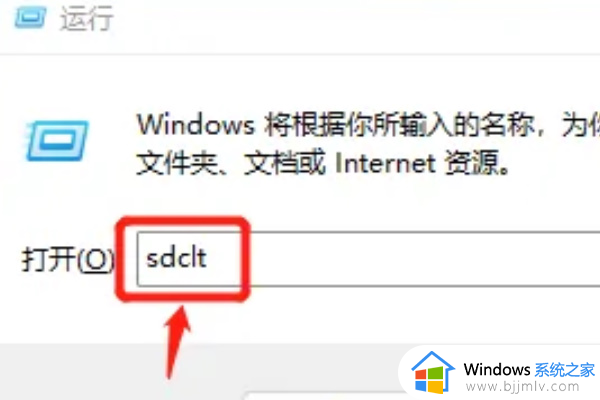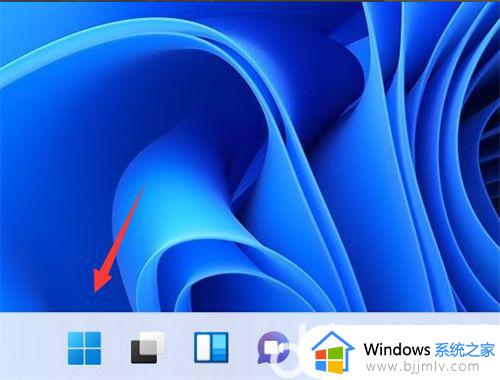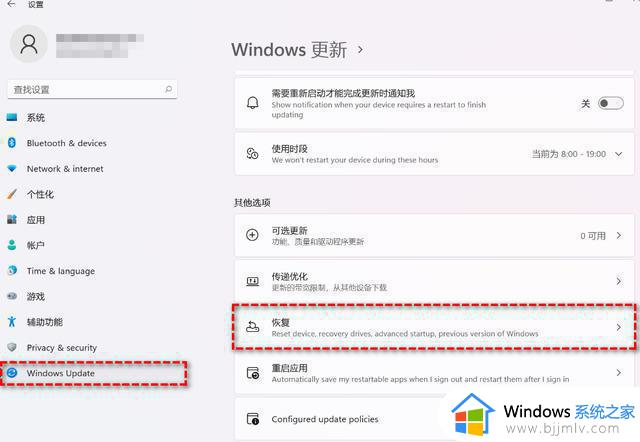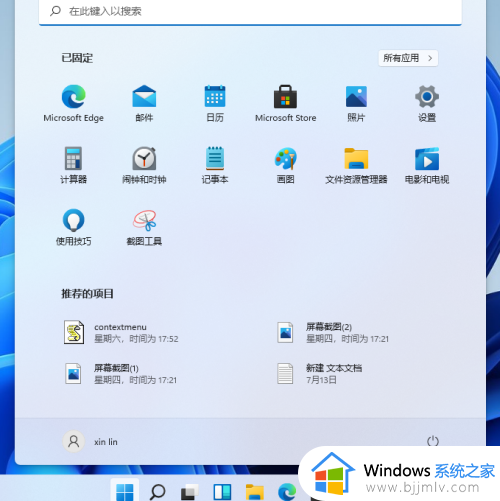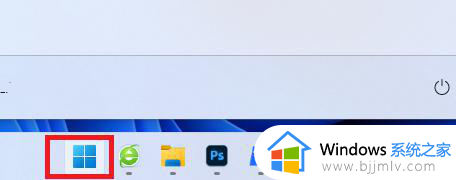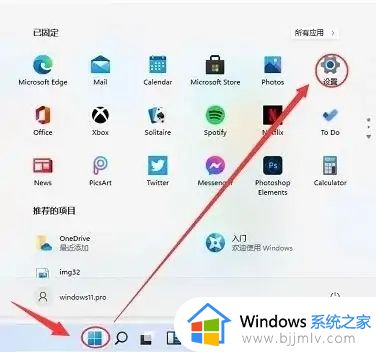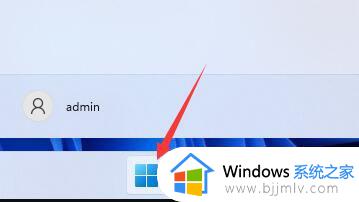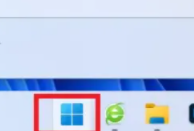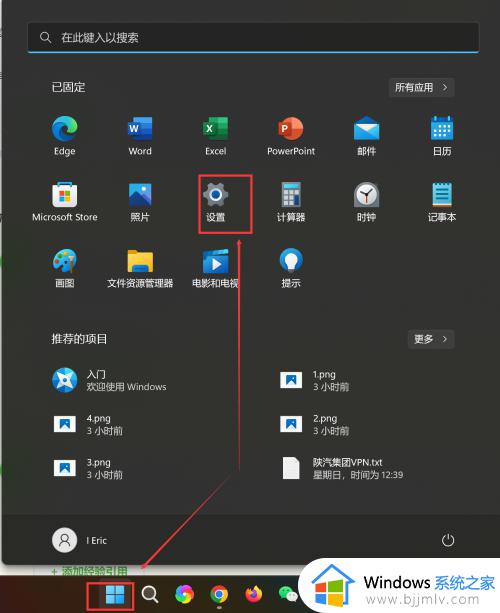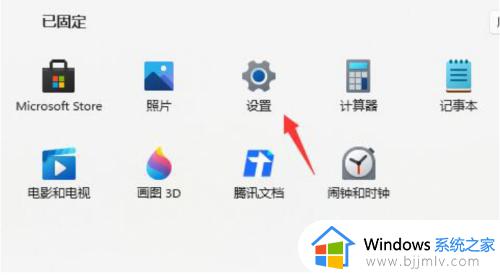windows11如何还原windows10 windows11怎么恢复win10系统
有很多win10系统用户为了体验windows11系统,都纷纷升级并安装上网了,但是使用一段时间之后又觉得不大习惯,就又想恢复win10,可是很多人并不知道windows11如何还原windows10吧,带着此问题,本文这就给大家介绍一下windows11恢复win10系统的详细方法吧。
方法一:
1、首先点击开始菜单,在其中找到“设置”。
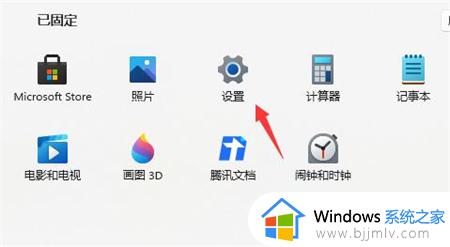
2、在设置面板中,我们可以找到“Windows更新”。
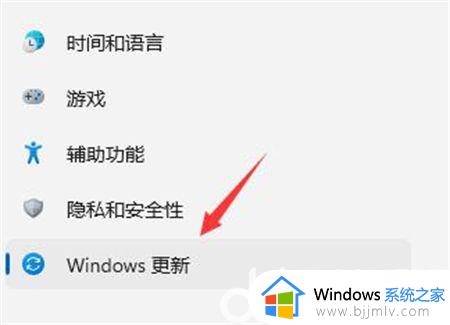
3、在Windows更新中,点击右侧更多选项下方的“高级选项”。
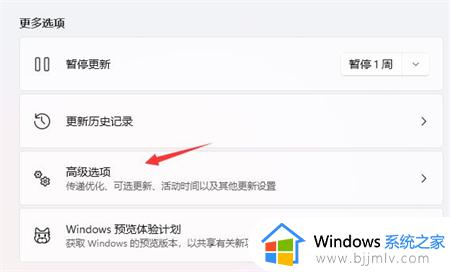
4、最后只要在其中找到“恢复”,再点击其中的“返回”就可以退回win10了。
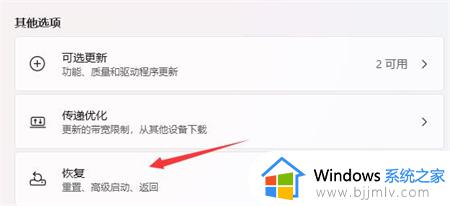
5、随后点击历史windows系统版本右边出现的“返回”。
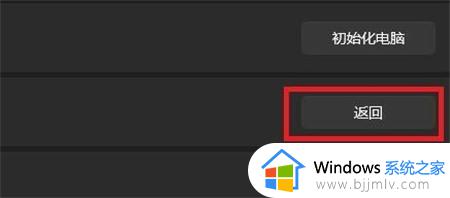
6、之后能够选择一个回退的理由,不选也可以直接跳过。
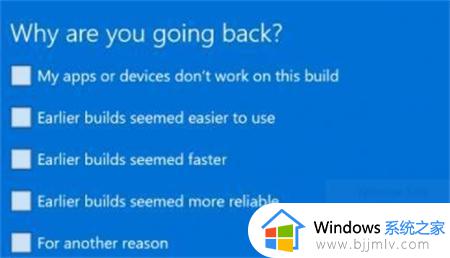
7、最后会有一些提示注意事项,阅读完成等待一会儿即可返回win10系统。
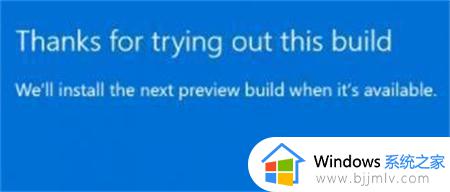
方法二:
1、如果安装win11超过10天,就无法使用上面的方法退回了。
2、如果你没有U盘的话,推荐下载这个系统,这个win10系统可以直接硬盘安装,但是注意不要放在C盘中。
3、有U盘的用户,可以通过U盘重装系统的方法来重装一个win10系统
关于windows11怎么恢复win10系统的详细内容就给大家介绍到这里了,有需要的用户们可以参考上述方法步骤来进行恢复,希望可以帮助到大家。